Bonjour M. Arnoux, que vous construisiez directement votre arbre dans le site familial ou que vous l’importiez en GEDCOM, vous aurez automatiquement accès au nouvel éditeur de l’arbre.


Nous sommes ravis de vous présenter notre nouvel éditeur d’arbre amélioré en ligne !
L’ancien éditeur de l’arbre généalogique en ligne sur MyHeritage était apprécié par nos utilisateurs, mais il était basé sur la technologie Adobe Flash, qui est, au fil du temps, devenue obsolète. Nous visons à fournir à nos utilisateurs les meilleurs outils pour construire leurs arbres généalogiques. C’est pourquoi l’éditeur d’arbre a dû être réinventé, et développé en utilisant les nouvelles technologies comme HTML5 et AngularJS. Le nouvel éditeur de l’arbre est plus rapide et plus facile à utiliser. Il fonctionne parfaitement sur les smartphones et les tablettes. Un autre avantage important est que les Record Matches sont maintenant accessibles directement à partir de l’arbre généalogique. Plus important encore, le nouvel éditeur fournit de meilleures performances, en particulier pour les grands arbres.
Nous avons lancé la nouvelle version de l’éditeur d’arbre en ligne progressivement, afin de recevoir et de traiter les commentaires de nos utilisateurs. Cette semaine, nous sommes ravis d’annoncer que tous les utilisateurs de MyHeritage bénéficient de l’éditeur de l’arbre généalogique amélioré.
Le look du nouvel éditeur de l’arbre généalogique est très semblable à l’éditeur précédent, mais il inclut de nombreuses améliorations et des changements subtils décrits ci-dessous. L’article ci-dessous est très détaillé ; il est probablement le plus long que nous ayons jamais écrit pour le blog:-) Nous vous encourageons à le lire en détail afin de tout savoir sur l’éditeur d’arbre généalogique amélioré, pour en tirer le meilleur parti.
Nouveau : Panneau de détails
Lorsque vous visitez votre arbre, le panneau de détails s’ouvrira automatiquement sur le côté gauche de l’écran, affichant des informations sur la personne sélectionnée.
Le Panneau de détails facilite l’affichage, l’ajout et la modification des infos (événements) d’une personne sans quitter l’arbre. Il énumère les faits avec les dates et les lieux, ainsi que des photos et des vidéos de la personne.
‘Rechercher cette personne’ cherche les données relatives à cette personne, parmi les milliards de documents disponibles sur SuperSearch de MyHeritage. Ceci n’est pas de la correspondance automatique, mais c’est un bon tremplin pour la recherche manuelle.
‘Profil’ ouvre la page de profil qui affiche toutes les informations connues sur l’individu, y compris la biographie, les sources, les citations et plus. La page de profil affiche également toutes les photos, vidéos et documents de l’individu. Cliquez sur cette option si vous voulez voir toutes les informations disponibles sur la personne.
‘Éditer’ ouvre une page permettant d’éditer les principaux champs dans le profil de la personne. Notez que vous pouvez également modifier n’importe quel fait sur le panneau de détails en déplaçant la souris dessus et en cliquant sur l’icône du crayon.
‘Ajouter’ ouvre un menu permettant d’ajouter des proches de la personne tels que les parents, les frères et sœurs, conjoints et enfants.
‘Inviter’ vous permet d’inviter cette personne à votre site familial.
‘Plus’ conduit à des fonctions avancées telles que l’ajout ou la suppression des connexions ou la suppression de la personne.
La section Photos & Vidéos affiche les photos et vidéos qui ont été associées à cet individu. Cliquez sur la photo miniature pour l’afficher en grand format. Le bouton avec l’appareil photo et le symbole ‘+’ permet d’ajouter de nouvelles photos : il ouvre une superposition sur la page en cours où vous pouvez utiliser le glisser-déposer pour importer des photos et des vidéos à partir de votre ordinateur, dans lequel cet individu apparaît, ou télécharger des fichiers.
Lorsque le panneau de détails est fermé, vous pouvez le rouvrir soit par un clic sur la flèche, comme indiqué ci-dessous, ou en cliquant deux fois sur une carte de profil dans l’arbre généalogique (le premier clic centrera l’individu dans l’arbre, et le second clic ouvrira le panneau de détails).
Modification des informations
Dans l’éditeur amélioré de l’arbre généalogique, l’information peut être modifiée en cliquant sur le bouton Éditer dans le panneau de détails ou en cliquant sur l’icône du crayon de modification rapide dans la carte de l’individu personne. Cela ouvre une nouvelle page pour modifier le profil de la personne.
La page ‘Modifier le profil’ permet d’éditer la plupart des champs d’informations, ainsi que la saisie des informations pour les mariage et divorces.
La page Modifier le profil comprend un widget de date amélioré qui vous permet d’entrer des dates avec une variété d’options, y compris les plages de date et de texte libre.
Pour ajouter plus d’informations non disponibles dans ‘Modifier le profil’, cliquez sur ‘Modifier plus’ au bas de la page pour accéder à l’éditeur de profil complet. Vous serez en mesure d’ajouter et de modifier tous les champs pour cette personne, y compris la biographie, les coordonnées, la profession, l’éducation, les citations, les sources et plus.
Ajout de personnes dans l’arbre généalogique
L’ajout de personnes dans l’arbre est l’une des activités les plus importantes. Pour ajouter une nouvelle personne, cliquez sur ‘Ajouter’ dans le panneau de détails ou cliquez sur le bouton ‘+’ en bas d’une fiche de personne dans l’arbre généalogique. Un menu s’ouvrira – celui que nous appelons en interne le ‘menu araignée’ en raison de sa mise en page – avec des options pour ajouter les proches de cette personne comme les parents, frères et sœurs, conjoints et enfants.
Cliquer sur un bouton, comme « Ajouter mère », va ouvrir une fenêtre pratique pour ajouter la nouvelle personne avec des informations de base. Cliquez sur OK lorsque vous avez terminé. Dans le nouvel éditeur de l’arbre, cette page comporte plus de champs que l’éditeur précédent. Par exemple, les lieux de naissance et de décès et les dates peuvent être saisies dans des formats plus souples.
Ajoutez-moi des fiches
Nous avons facilité l’ajout de parents dans l’arbre généalogique. Pour toute personne dans l’arborescence, vous pouvez facilement ajouter un parent en cliquant sur ‘Ajouter père’ ou ‘Ajouter mère’, et entrer les détails. Cela agrandit votre arbre facilement. Nous appelons ces cartes ‘Ajoutez-moi des fiches’. Si vous préférez l’arbre sans elles, désactivez cette fonction dans les paramètres de l’arbre (voir ci-après).
Ajout de photos
Nous avons récemment facilité l’ajout de photos dans votre site familial. L’ajout de photos rend l’arbre plus vivant et transforme une liste de noms et de faits en un héritage familial passionnant.
Pour ajouter une ou plusieurs photos ou des vidéos à toute personne dans l’arborescence, cliquez sur le gros bouton avec l’appareil photo et le symbole ‘+’ dans la section Photos & Vidéos du panneau de détails.
Un nouvel écran de superposition apparaîtra. Ici vous pouvez télécharger des fichiers par glisser-déposer ou les sélectionner pour les télécharger à partir de votre ordinateur.
Sinon, cliquez sur l’icône de l’appareil photo sur une carte de personne pour ajouter une photo de profil pour toute personne qui n’en possède pas déjà une.
Navigation
L’éditeur de l’arbre amélioré fournit des fonctions de navigation faciles à utiliser. La commande de zoom est maintenant située dans le coin supérieur droit de l’arbre et est toujours visible. Vous pouvez effectuer un zoom avant ou arrière de l’arbre à l’aide des tailles prédéfinies (qui ressemblent à des gouttelettes et sur lesquelles il est possible de cliquer), ou avec le curseur du zoom. Plus vous zoomez, plus vous verrez d’informations (par exemple à des niveaux de zoom faibles il n’y pas de dates, puis les dates de naissance et de décès apparaissent, et enfin les dates complètes apparaissent au niveau de zoom maximum). Plus vous zoomez, plus vous verrez de gens sur l’écran. Passez sur l’arbre avec la souris (glisser-déposer) ou cliquez sur les quatre flèches sur la commande du zoom. Sur les smartphones et les tablettes, il suffit d’utiliser des gestes de la main pour passer sur l’arbre, et utiliser un geste de pincement pour opérer un zoom arrière ou avant. Cliquez sur l’icône de la maison sur la commande du zoom pour retourner à la personne racine de l’arbre.
Une autre nouvelle fonctionnalité de navigation est le ‘radar’. Vous le trouverez dans le coin inférieur gauche de l’arbre, lorsque le panneau de détails est fermé. Le radar ressemble à un cercle. Cliquez sur le cercle pour ouvrir le radar et un rectangle vert apparaît, indiquant quelle partie de l’arbre est actuellement affichée sur l’écran. Vous pouvez faire glisser le rectangle vert pour passer rapidement à une autre partie de l’arbre. Ceci est une excellente façon d’acquérir une meilleure orientation et de naviguer rapidement dans un grand arbre.
Avez-vous plus d’un arbre généalogique dans votre site familial ? Si oui, vous pouvez basculer facilement entre vos arbres généalogiques en cliquant sur le nom de l’arbre en haut, comme indiqué ci-dessous.
Recherche
Une boîte de recherche pratique est située dans le coin supérieur droit de l’arbre. Utilisez-le pour trouver une personne dans votre arbre et amener cette personne au centre de l’arbre. Commencez à taper un nom et recevez des suggestions immédiatement. Si votre arbre est relativement petit, cliquez sur la flèche déroulante pour choisir un individu à partir de la liste de tous les profils dans l’arbre. Sélectionner une personne affichera celle-ci dans l’arbre. Si vous souhaiter faire une recherche hors de votre arbre, utilisez SuperSearch.
Record Matches et Smart Matches™
Le nouvel éditeur de l’arbre vous permet d’accéder rapidement à toutes les correspondances qui ont été trouvées automatiquement par MyHeritage pour tout individu. Les Record Matches sont des documents historiques et Smart Matches ™ sont des profils d’arbres généalogiques. Vous êtes encouragés à explorer ces correspondances en cliquant sur les boutons (marron pour les Record Matches et vert pour les Smart Matches™), car elles vous aideront à faire de nouvelles découvertes. Les boutons marrons et verts seront affichés pour chaque individu qui a des correspondances. En outre, au fur et à mesure que vous entrez des informations dans l’arbre, de nouvelles correspondances seront trouvées pour vous en temps réel et seront annoncées par l’ajout d’un bouton brun ou vert clignotant. Cliquez dessus pour explorer de nouvelles connexions.
Branches
L’éditeur de l’arbre généalogique montre toujours les parents proches de la personne racine, et leurs conjoints. S’il y a une branche de la famille du conjoint, seul le conjoint est affiché mais pas sa famille. Pour visiter la branche du conjoint, cliquez sur l’indication de la branche, qui apparaît dans le coin supérieur droit de la carte de la personne.
Invitations
Inviter les membres de la famille sur votre site familial est un excellent moyen pour rester en contact avec votre famille. Cela leur permet de profiter de l’arbre généalogique que vous avez construit, de participer dans le site familial, de recevoir des rappels d’anniversaire, et plus encore. Il est recommandé d’inviter les membres de la famille, car ils peuvent contribuer avec des informations et des photos afin d’améliorer le site familial.
Nous avons ajouté une nouvelle fonctionnalité pour ajouter une adresse e-mail directement dans la carte de la personne, donnant la possibilité d’inviter la personne à devenir membre du site familial, ou pas. Les invitations au site familial peuvent également se faire via le panneau de détails. Vous pouvez supprimer les boîtes e-mail dans l’arbre à l’aide des paramètres de l’arbre, si vous le souhaitez.
Certains de nos utilisateurs préfèrent que les membres de la famille qu’ils invitent ne modifient pas l’arbre généalogique. Dans ce cas, il est toujours possible d’inviter d’autres membres, et de modifier les paramètres du site familial pour empêcher les membres invités de faire des changements dans l’arbre. Cela signifie partager sans collaborer.
Fonctions avancées
Le menu ‘Plus’ dans le panneau de détails vous donne accès à des fonctions avancées. Celles-ci comprennent la connexion d’une personne à une autre dans l’arbre généalogique, ou la suppression d’un lien. Le menu offre également la possibilité de supprimer une personne de l’arbre.
Retirer une connexion est utile si une personne a été ajoutée à la mauvaise place dans un arbre. Il vous permet de supprimer la personne de son emplacement actuel sans supprimer l’individu. Dans l’éditeur de l’arbre précédent, cette fonction était appelée ‘détacher’ une personne.
Pour connecter un individu à un autre profil existant, cliquez sur ‘Se connecter à une personne existante’. Ceci est utile pour indiquer un mariage entre cousins qui sont tous deux déjà présents dans l’arbre généalogique.
Indications des anniversaires
Si quelqu’un dans votre arbre généalogique a un anniversaire à venir, ou s’il a eu lieu il y a quelques jours, une icône de fête avec des ballons indiquera l’événement. Profitez de ce rappel en cliquant sur les ballons pour envoyer un message. Si vous écrivez le message avant l’événement, MyHeritage l’enverra automatiquement de votre part le jour de l’événement. Les membres de votre famille apprécieront cette attention !
Les anniversaires de mariage à venir sont indiqués avec un cœur rouge dans l’arbre généalogique. Cela a remplacé l’icône avec une bague de mariage utilisé dans l’éditeur d’arbre précédent.
Cliquez sur le cœur rouge pour envoyer un message d’anniversaire à l’un des conjoints ou aux deux.
Paramètres de l’arborescence
Pour personnaliser les paramètres de votre arbre généalogique, cliquez sur l’icône de la roue dans le coin supérieur droit.
Vous avez un grand arbre? Vous pouvez utiliser le curseur ci-dessous afin de limiter le nombre de générations affichées. Certaines personnes préfèrent afficher l’arborescence avec moins de cartes de personne. Utilisez les cases ci-dessous ‘options d’affichage de la carte’ pour inclure ou pour supprimer des fonctionnalités telles que la zones de saisie de l’email, Ajoutez-moi des fiches et plus.
Les ‘Préférences pour les noms’ vous permet de définir la façon d’afficher les noms des femmes dans l’arbre généalogique, en utilisant le nom de jeune fille, le nom de femme mariée, ou les deux. Choisissez si vous souhaitez afficher les préfixes et les suffixes dans les cartes de personnes. Certains utilisateurs préfèrent ne pas les afficher, par exemple ‘Pierre Martin’ tandis que d’autres préfèrent les inclure, par exemple, ‘Prof. Pierre Martin, II’.
Enfin, dans la section ‘Plus d’actions’, modifiez le nom de l’arborescence, accédez à des fonctionnalités supplémentaires, telles que la sauvegarde de l’arbre (qui est importante), et configurez des paramètres supplémentaires pour l’arbre tels que les paramètres de confidentialité. Cliquez sur ‘Gérer tous les arbres’ pour accéder à la page à partir de laquelle vous pouvez exporter l’un de vos arbres généalogiques sous forme de fichiers GEDCOM.
Obtenir de l’aide
Cliquez sur l’icône avec le point d’interrogation dans le coin supérieur droit pour recevoir une aide rapide sur l’utilisation de l’éditeur de l’arbre.
Pour voir l’arbre généalogique en plein écran, cliquez sur l’icône plein écran.
Résumé
Le nouvel éditeur de l’arbre généalogique est maintenant disponible pour tous les utilisateurs de MyHeritage. Il est basé sur de nouvelles technologies et remplace l’ancien éditeur qui avec sa technologie Adobe Flash était devenu obsolète. Pour certains d’entre vous, le nouvel éditeur est tout neuf, tandis que d’autres l’ont peut-être déjà été utilisé depuis un certain temps. Nous prévoyons d’autres améliorations et ajouts pour l’éditeur de l’arbre, telles que des fonctionnalités améliorées pour les téléphones mobiles et les tablettes, des vues supplémentaires (ancêtre / descendant), et plus encore.
Avez-vous des suggestions au sujet de fonctions que vous souhaiteriez voir ajouter ? Faites-le nous savoir.
Nous avons travaillé dur pour développer ce que nous croyons être un excellent éditeur d’arbre en ligne. Nous espérons que vous l’apprécierez, que vous profiterez de ses nombreuses fonctionnalités, et que vous l’utiliserez afin de préserver l’histoire de votre famille pour les générations futures.
L’équipe MyHeritage


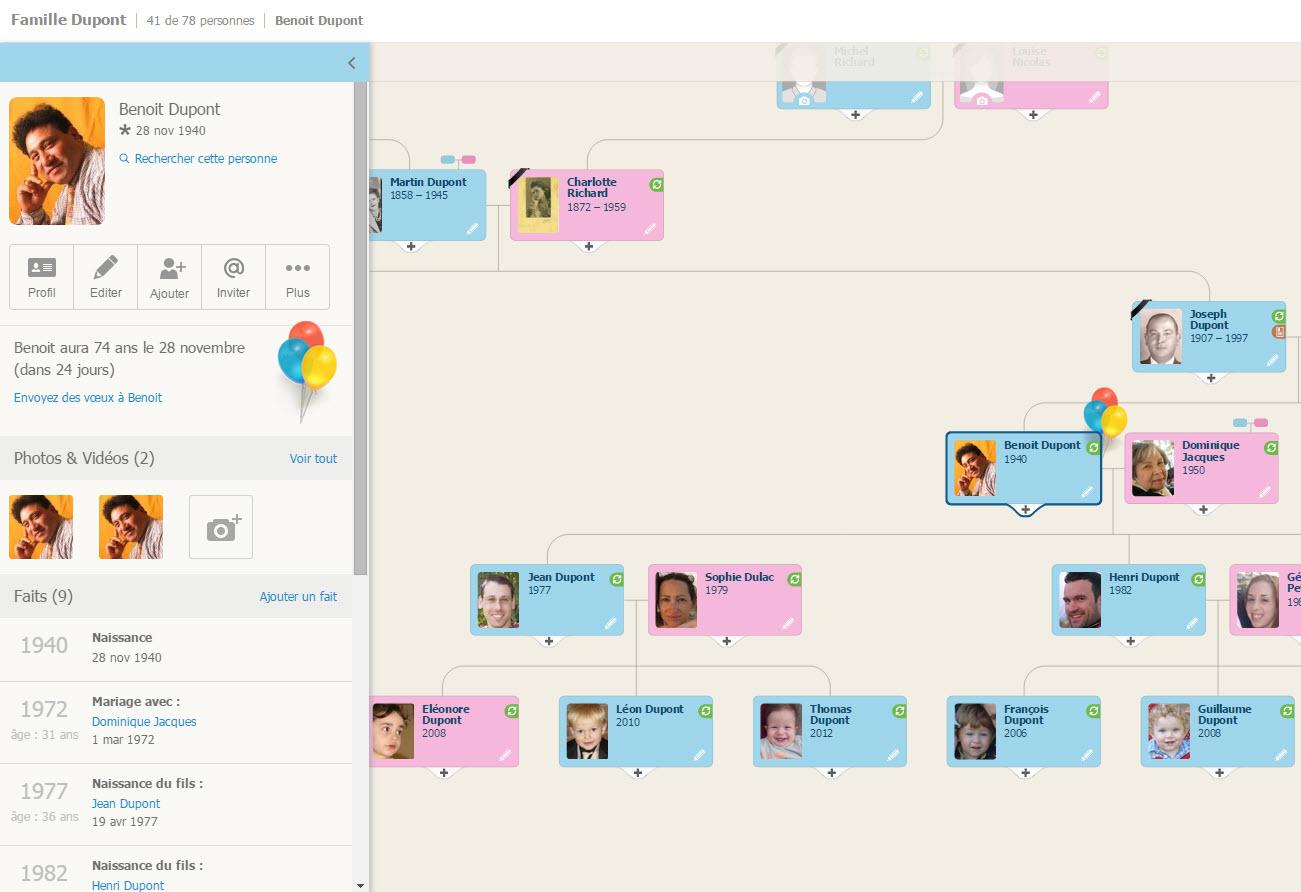


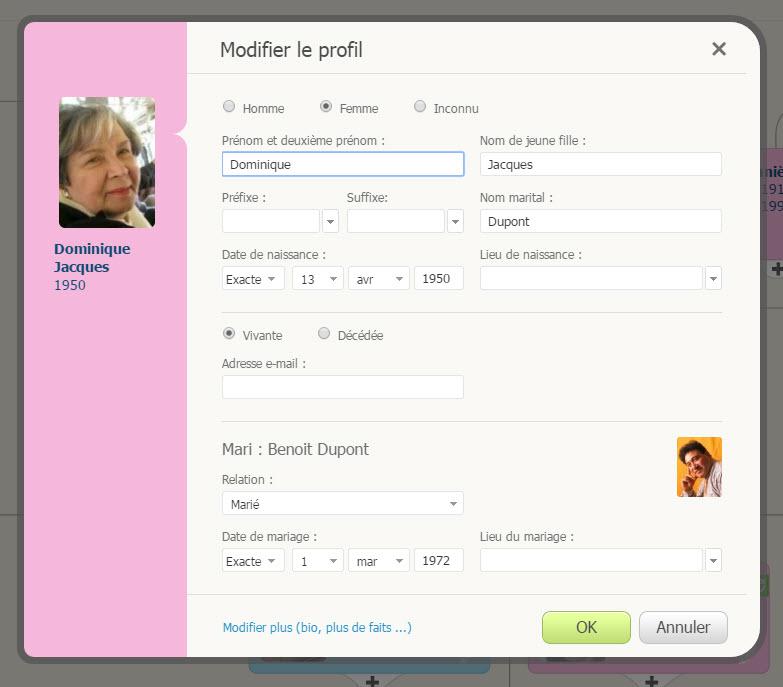








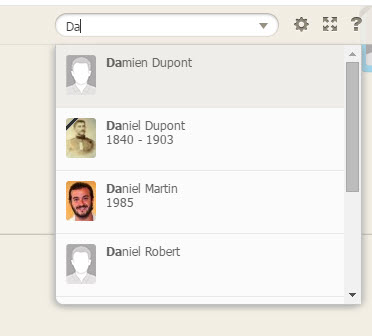
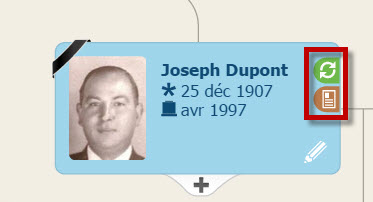
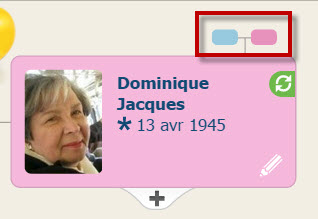


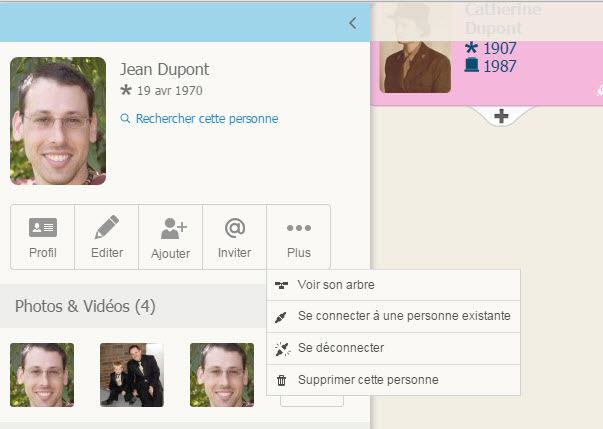
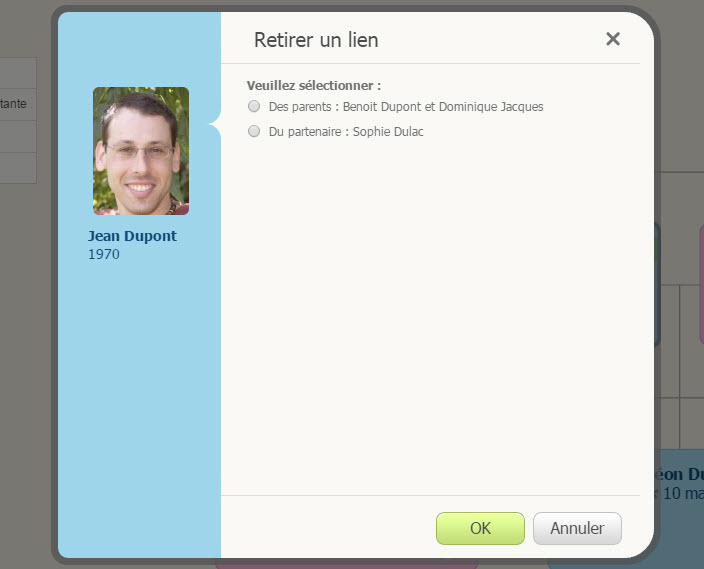

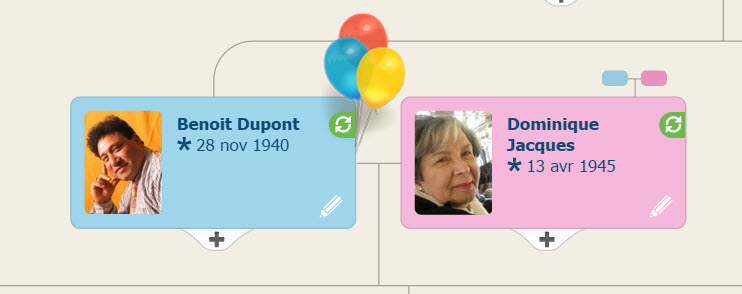


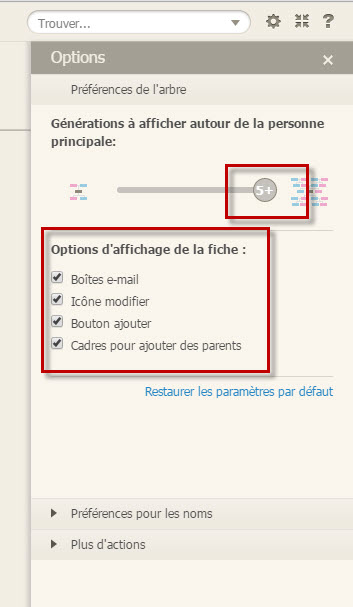


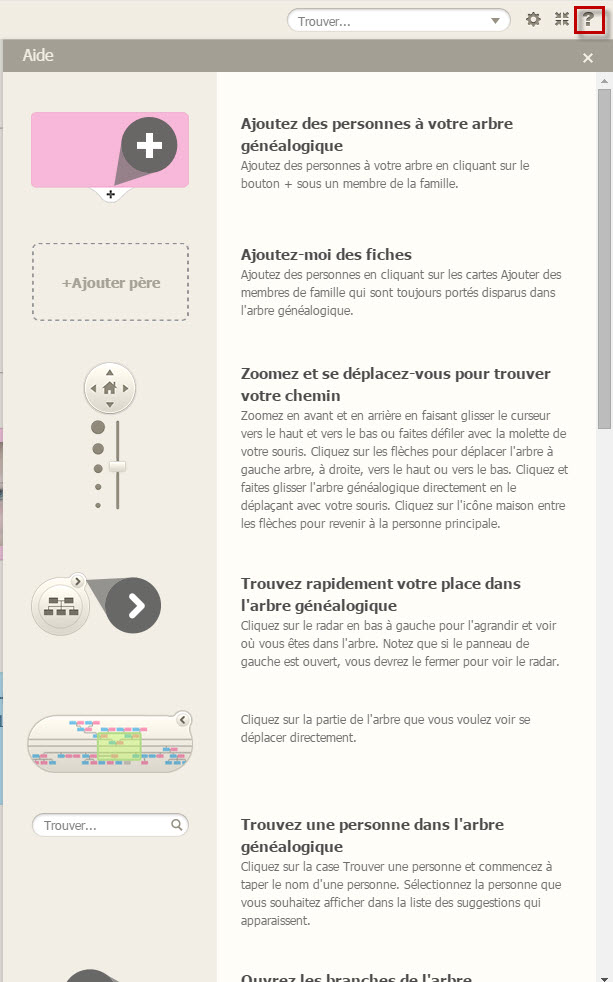




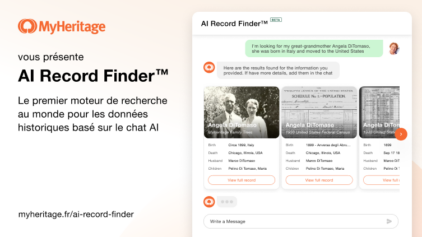
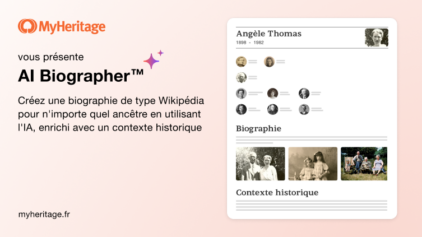
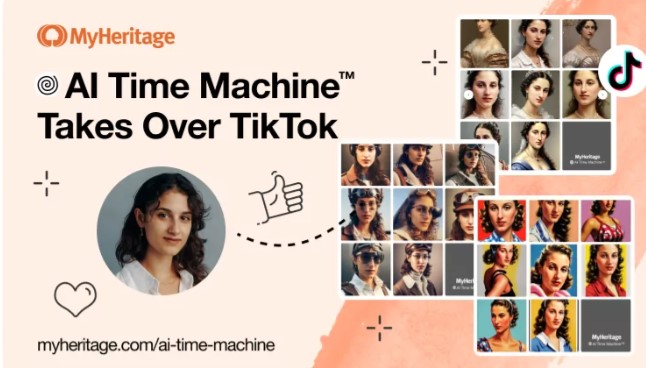
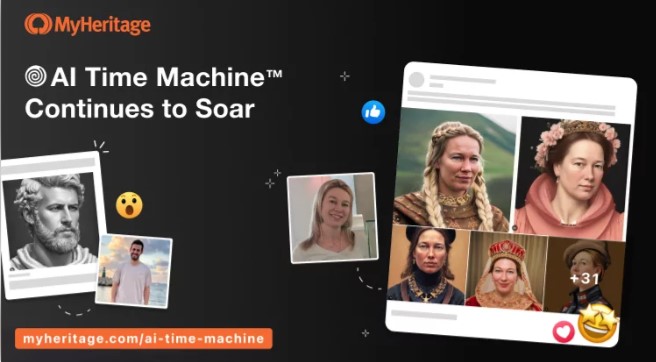

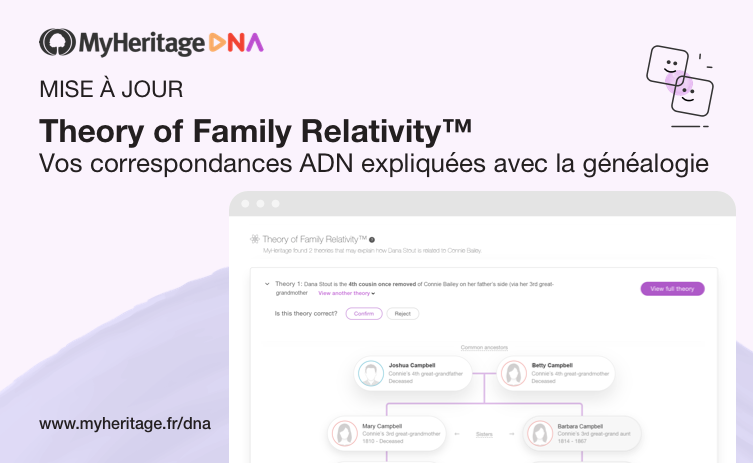
ARNOUX CHRISTIAN
7 novembre 2014
Bonjour ! comment y accéder ? peut-on y copier grâce au fichier GED une généalogie existante ?
merci de votre réponse